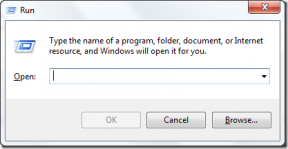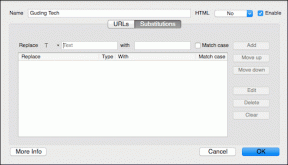Cómo descargar e instalar actualizaciones opcionales en Windows 11
Miscelánea / / November 28, 2021
Microsoft trae nuevas actualizaciones y correcciones de errores para mejorar el sistema operativo y su funcionamiento. Como se ha lanzado Windows 11, pronto se proporcionarán actualizaciones continuas para la versión estable. Ofrece una función de actualizaciones opcionales. Estas son las actualizaciones que su sistema operativo no requiere, pero sí para otras aplicaciones y funciones. En su mayoría, las actualizaciones opcionales incluyen los controladores para su sistema, así como actualizaciones de paquetes para controladores de terceros. En Windows 11, esta función se ha mejorado a pasos agigantados. El equipo de Windows le ha facilitado la ubicación del controlador y las actualizaciones opcionales en Windows 11, ya que ahora tienen su propia sección en la configuración de Windows Update. A continuación, se explica cómo descargar e instalar actualizaciones opcionales en Windows 11.

Cómo descargar e instalar actualizaciones opcionales en Windows 11
La mayoría de las veces, no se requieren actualizaciones opcionales para su sistema operativo. Sin embargo, si algún hardware deja de responder o no funciona correctamente, puede intentar instalar estas actualizaciones opcionales para resolver el problema en
Ventanas 11. Siga los pasos que se enumeran a continuación para descargar e instalar actualizaciones opcionales en Windows 11:1. Clickea en el Icono de búsqueda y escriba Ajustes.
2. Luego, haga clic en Abierto.

3. Haga clic en VentanasActualizar en el panel izquierdo.
4. Luego, haga clic en Avanzadoopciones, como se muestra a continuación.
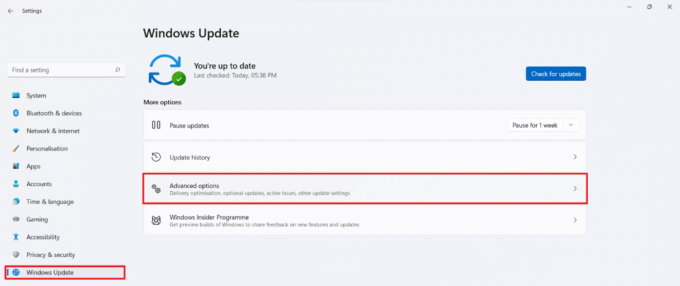
5. Haga clic en Opcionalactualizaciones debajo Adicionalopciones.

6. Marque las casillas para controladores disponibles y haga clic en Descargar e instalar botón.
7. Haga clic en Reiniciar ahora para reiniciar su PC para implementar estos cambios.
Recomendado:
- Atajos de teclado de Windows 11
- Cómo actualizar aplicaciones en Windows 11
- Cómo deshabilitar los programas de inicio en Windows 11
Esa es cómo descargar e instalar actualizaciones opcionales en Windows 11. Puede enviar sus sugerencias y consultas en la sección de comentarios a continuación. Nos encantaría saber qué tema desea que exploremos a continuación. ¡Estén atentos a todos los artículos de Windows 11!